psd文件用什么打开,详细教您怎么打开psd格式文件
- 分类:win7 发布时间: 2018年01月25日 20:00:02
对Photoshop有了解的用户就知道,psd文件是一种图片文件的格式,这种格式一般很少用到,psd文件因其独有的特性和其他软件不能兼容,可以使用Adobe公司的图形设计软件Photoshop来打开。那么psd文件怎么打开呢?下面,小编就来跟大家分享打开psd格式文件的方法了。
psd文件是Photoshop的专用格式,文件比较大,存储的内容也很多,是目前唯一能够支持全部图像色彩模式的格式。如果普通的用户在下载psd文件的话,要如何打开psd文件呢?相信刚见到的时候就搞不清楚的方法,为此,小编就给大家准备了打开psd格式文件的方法了。怎么打开psd格式文件
怎么打开psd格式文件
如果要使用Photoshop打开的话,需要下载一个Photoshop软件。
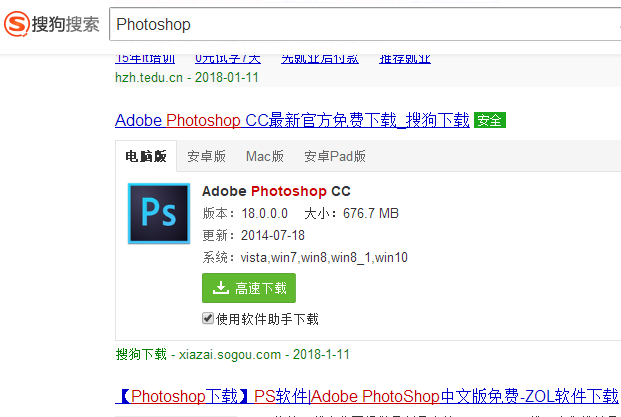
打开psd电脑图解-1
安装好后,就可以用Photoshop软件打开了。
一般会直接默认Photoshop打开,没有默认打开的话,就选择打开方式,选择程序
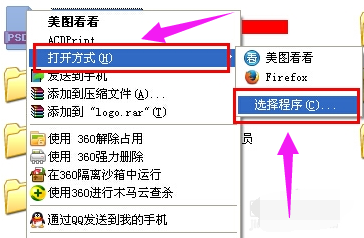
文件电脑图解-2
在里面选择Photoshop程序,点击确定
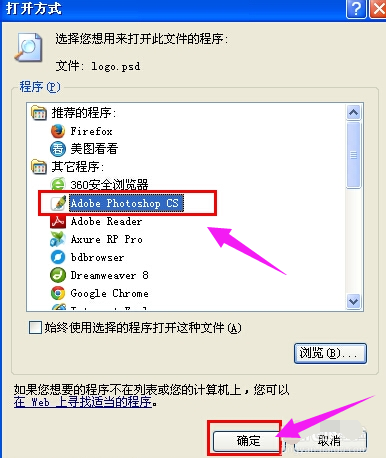
psd电脑图解-3
可以很清晰的看到里面的图片,也可以自己修改。
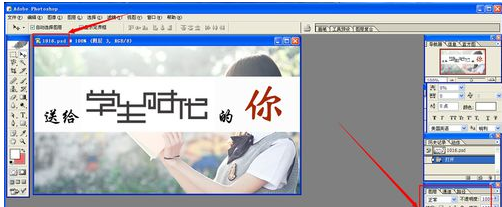
psd文件电脑图解-4
用其他软件以图片方式打开,例如美图秀秀。
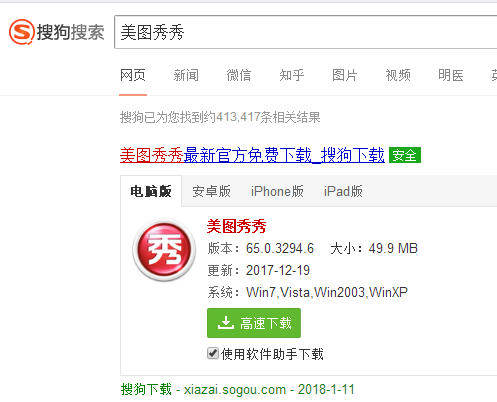
psd电脑图解-5
安装好,再打开时,也会有默认程序美图秀秀打开,
如果不是默认打开,那么以上面介绍的方法选择程序打开
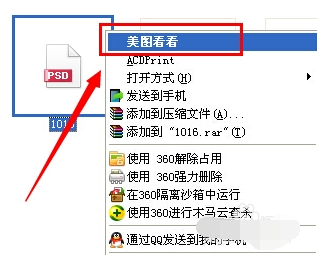
文件电脑图解-6
打开后,只是图片形式
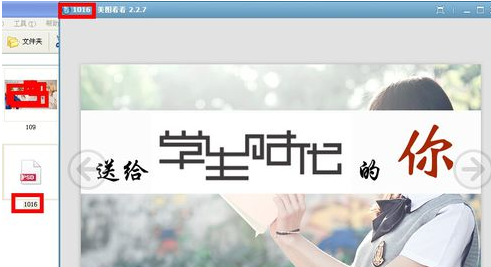
psd电脑图解-7
以上就是打开psd格式文件的方法了。
猜您喜欢
- 文件无法渲染,详细教您视频文件无法渲..2018/07/18
- eml文件,详细教您eml文件要怎么打开..2018/05/30
- 告诉你win7登录界面如何更改..2018/11/23
- 小马win7激活工具,详细教您小马激活工..2018/03/20
- dos命令,详细教您dos命令进入和退出d..2018/10/19
- 验证码有什么用,详细教您验证码有什么..2018/08/15
相关推荐
- 详解ie无法打开怎么办 2019-01-22
- win7登录了之后怎么查看电脑wifi密码.. 2021-05-29
- 详解电脑单机游戏怎么 2018-12-20
- 如何把win7升级win10教程 2022-08-13
- 手把手教你xp激活工具怎么使用.. 2018-11-30
- win7玩游戏不能全屏,详细教您解决win7.. 2018-08-27




 粤公网安备 44130202001059号
粤公网安备 44130202001059号